Foxmail邮箱设置自动回复邮件的方法教程
时间:2023-05-30 15:35:51作者:极光下载站人气:3630
foxmail邮箱是一款非常好用的软件,很多小伙伴都在使用。在各种常用邮箱中我们都可以设置自动回复,这样就可以帮助我们减轻回复邮件的负担。那小伙伴们知道Foxmail邮箱中该如何设置自动回复邮件吗,其实设置方法是非常简单的。我们只需要在Foxmail邮箱中点击打开“过滤器”窗口后,新建规则,根据自己实际需要设置好自动回复的条件,自动回复的内容并进行确定就可以了,操作步骤都是非常简单的,小伙伴们可以动手操作起来。接下来,小编就来和小伙伴们分享具体的操作步骤了,有需要或者是有兴趣了解的小伙伴们快来和小编一起往下看看吧!
操作步骤
第一步:双击打开Foxmail邮箱登录自己的邮箱账号;
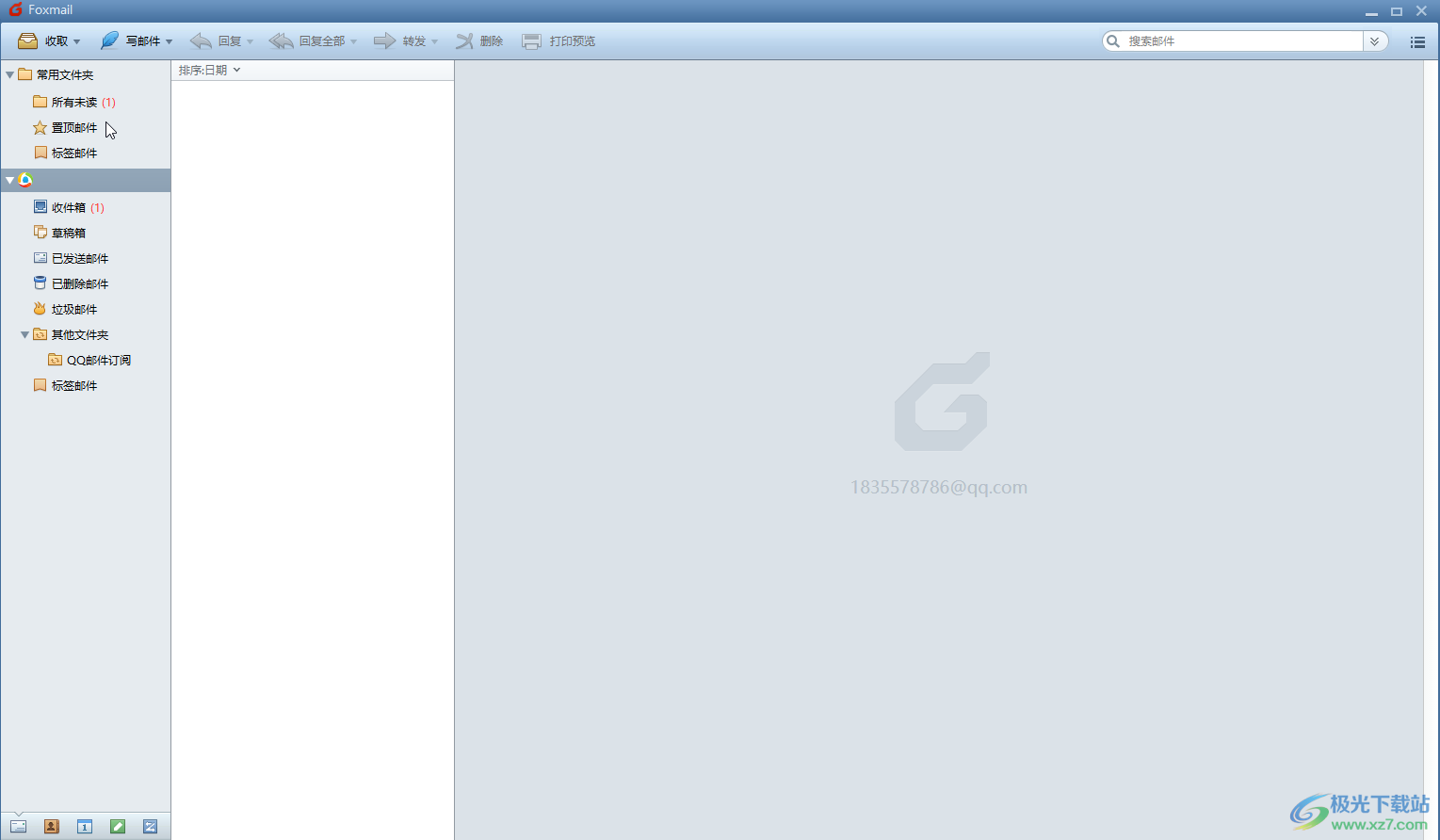
第二步:在界面右上方点击如图所示的三条直线图标后选择“工具”——“过滤器”;
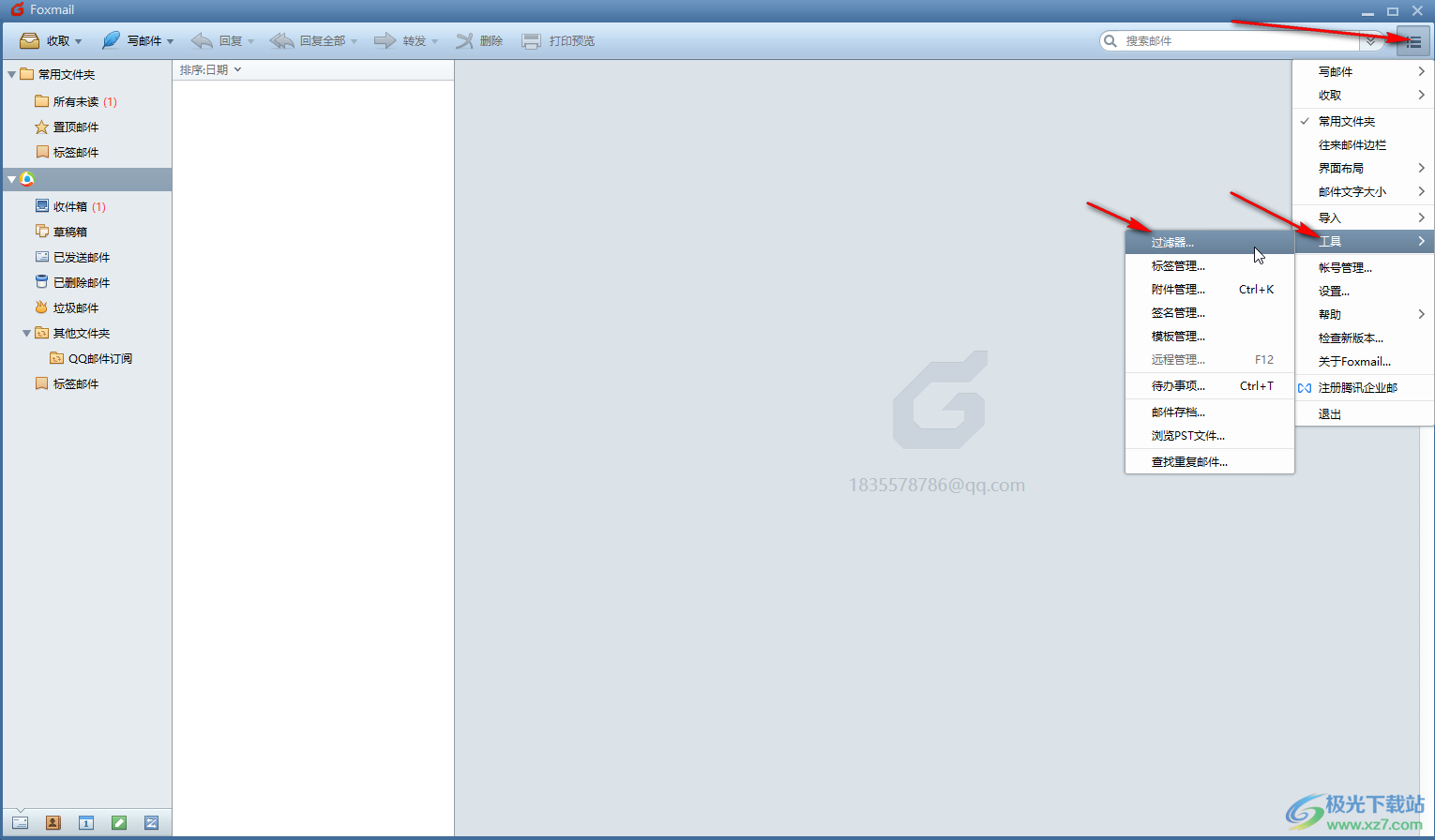
第三步:在新窗口点击“新建”(如果登录了多个账号,在左侧选择需要设置自动回复的账号),设置过滤器的名称,执行时机选“收取邮件时”,根据需要设置执行条件,比如我们选择“满足以下所有条件”,在下方设置条件为“只发送给我”,执行动作处选择“自动回复”;
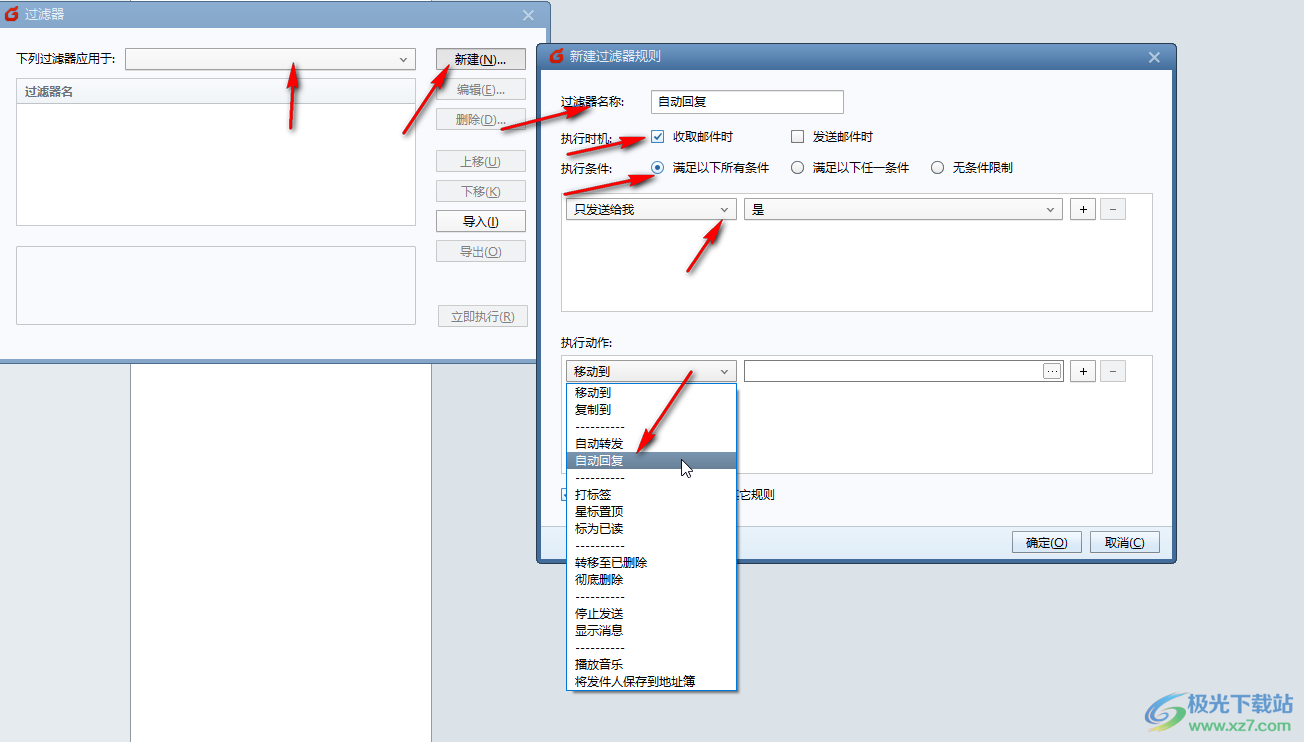
第四步:然后在右侧输入需要的回复文本,点击三个点图标可以打开窗口后设置想要的字体字号等;
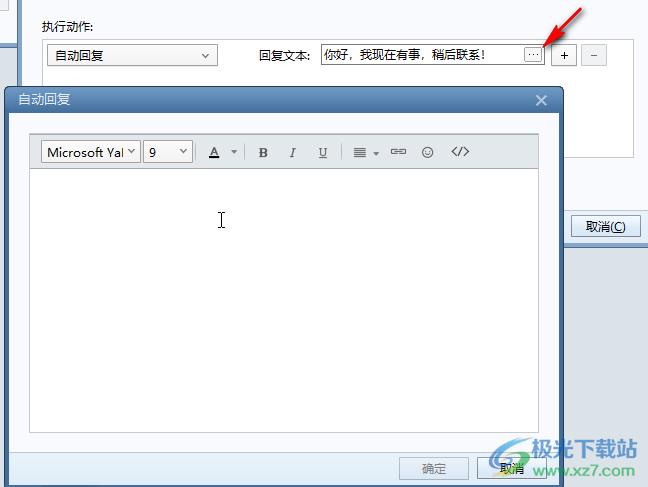
第五步:然后进行确定就可以了。
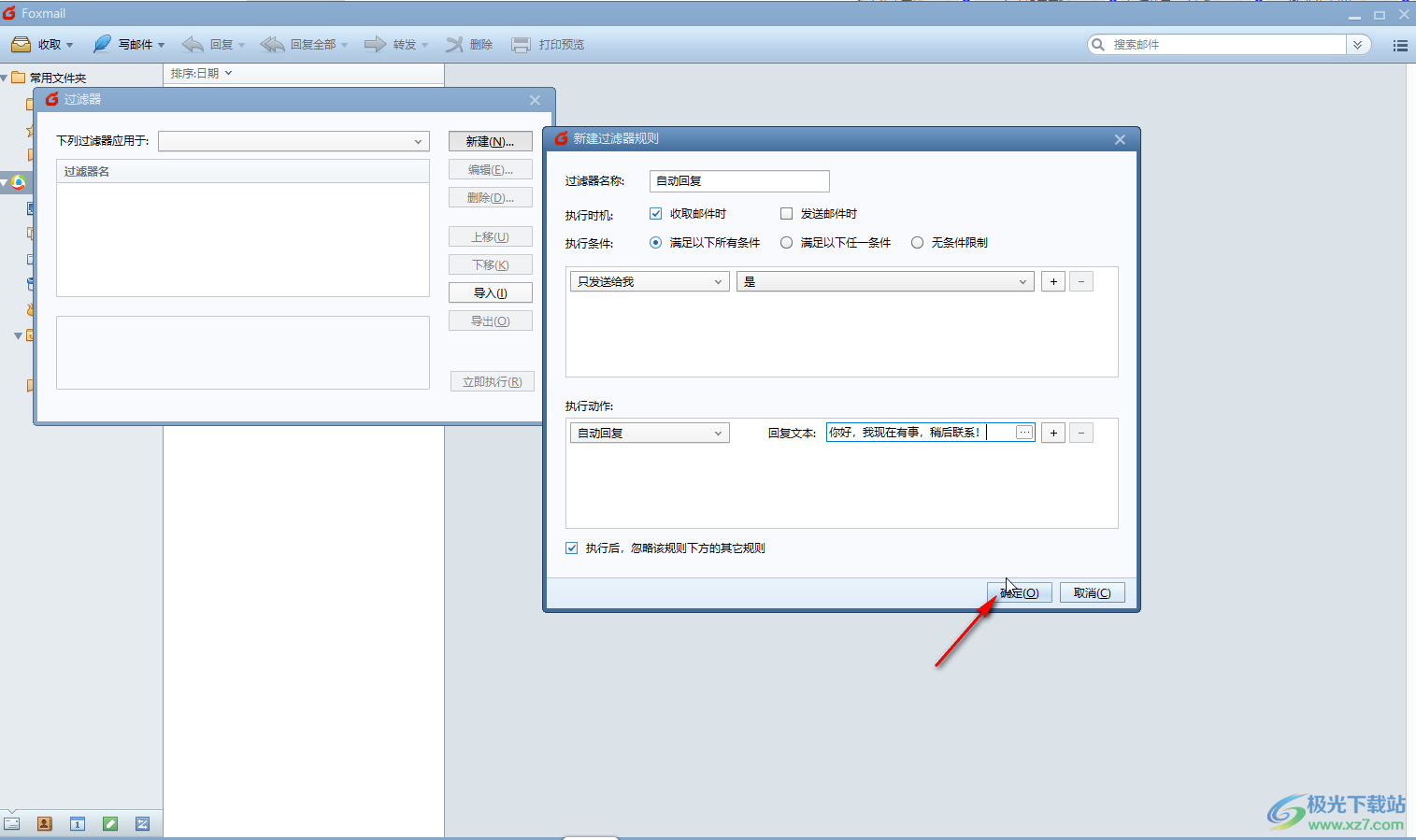
以上就是Foxmail邮箱中设置自动回复邮件的方法教程的全部内容了。在设置自动回复时我们可以根据自己的实际需要设置自动回复的条件,当然我们也可以设置无条件限制,小伙伴们可以打开自己的Foxmail邮箱后跟着上门的图文步骤一起到动手操作起来,看看最终的自动回复效果。

大小:41.73 MB版本:v7.2.15.80 免费版环境:WinAll, WinXP, Win7, Win10
- 进入下载
相关下载
热门阅览
- 1百度网盘分享密码暴力破解方法,怎么破解百度网盘加密链接
- 2keyshot6破解安装步骤-keyshot6破解安装教程
- 3apktool手机版使用教程-apktool使用方法
- 4mac版steam怎么设置中文 steam mac版设置中文教程
- 5抖音推荐怎么设置页面?抖音推荐界面重新设置教程
- 6电脑怎么开启VT 如何开启VT的详细教程!
- 7掌上英雄联盟怎么注销账号?掌上英雄联盟怎么退出登录
- 8rar文件怎么打开?如何打开rar格式文件
- 9掌上wegame怎么查别人战绩?掌上wegame怎么看别人英雄联盟战绩
- 10qq邮箱格式怎么写?qq邮箱格式是什么样的以及注册英文邮箱的方法
- 11怎么安装会声会影x7?会声会影x7安装教程
- 12Word文档中轻松实现两行对齐?word文档两行文字怎么对齐?
网友评论